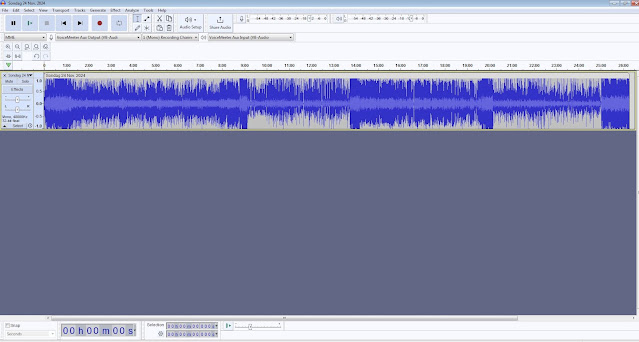Nou ja dit is vandag Sondag en ek het so pas die klank ("audio") bulletin van die Bo Karoo Amateur Radio Klub (ZR3VDK) hier vanaf Mossel Baai uitgesaai. Vir my is dat al tweede natuur aangesien ek dit reeds vir die afgelope paar jaar doen. Ek is nie n lid van die Bo Karoo Klub nie en doen dit absoluut op 'n vrywillige basis. So saai ek ook ander bulletins uit selfs Intenasionale Bulletins. Nee, ek spog nie hier of probeer nie om die aandag op my te vestig nie. Jy hoef mos nie 'n lid te wees van enige klub om die stokperdjie te bevorder of 'n bydrae te lewer van watter aard ook al nie. Nou wat se ek nou eintlik hier. Jy kan nogsteeds enige klub of organisasie van hulp wees al is jy nie betrokke by die klub nie. Die klein bydra wat ek lewer is om Amateur Radio te bevorder en veral die nuwe radio amateurs van hulp te wees. Genoeg hiervan laat ons tot die punt kom.
Hoe saai ek die audio bulletin uit van die Bo Karoo Amateur Radio Klub op die ZS - Link Hub Netwerk in die Suid Kaap? Dit is eintlik heel eenvoudig. Verby is die dae van koppelstukke (Patchboxes) of direkte lewendige uitsendings. In die artikel gaan ek verduidelik van hoe maklik dit is. Nou daar is verskeie maniere om dit te doen. Die oorsese bulletins word alles automaties behartig. 'n Half uur voor die uitsending word die bulletin outomaties deur die Raspberry Pi wat die Hub Netwerk bedryf afgelaai en dan verwerk. Die bulletin word in 6 of 7 dele "opgebreek" in tussen poses om herhalers en netwerk die geleentheid te gee om te herstel (te reset). Ek gaan nie die hele proses verduidelik nie, maar alles insluitende die aankondigings en uitsending word outomaties gedoen. (Natuurlik onder my direkte toesig van enige plek in die wereld.)
Wat benodig ek om die audio uitsending van ZR3VDK te behartig? Voor ek die lys verskaf wil ek net noem dat 99% van radio amateurs reeds oor die nodige toerusting beskik om so 'n uitsending te behartig.
1. Windows Rekenaar (Windows 7, Klank Kaart en Luidsprekers)
2. Internet Koppeling (Enige tipe)
Vir die doeneindes van die artikel gaan ek nie in diepte die installering van sagteware bespreek nie. Dit is beskikbaar wanneer u die sagteware aflaai vanaf die verskafte skakels. Ek sal egter hier en daar verwys waar daar moontlik onduidelik mag wees.
Hoe doen ek dit?
Punt 1 en 2 is selfverduidelikend en meeste radio amateurs het 'n rekenaar reeds in die amateur radio kamer. As jy nie reeds Echolink op jou rekenaar geinstalleer het nie kan jy die sagteware aflaai en installeer soos verduidelik word op Echolink se webblad. Maak seker dat Echolink korrek werk en dat jy kan koppel aan stasies, hulle jou kan ontvang as jy PTT en dat jy hulle kan ontvang maw Echolink moet volwaardig werk. As jou Echolink nie reg werk nie moet jy dit eers maak werk. Vra hulp en raad maar die
Echolink Handleiding is baie volledig. Onthou om die drie poorte (5198,5199 en 5200 te "Port Forward" in jou Internet Modem/Router) Met Echolink in 'n werkende toestand is dit nou tyd om die Audacity sagteware te installeer. Wat is Audacity? Audacity is die wêreld se gewildste
gratis sagteware om klank (audio) op te neem te redigeer en terug te speel. Weereens
Audacity het 'n goeie handleiding en behoort daar nie probleme te wees om die sagteware te installeer nie.
Nota: As jy Audacity geinstalleer het moet jy die klankkaart selekteer. Kyk net onder die "Taskbar" in Audacity. Jy sal 'n mikrofoon- en luidspreker kenteken sien. Hier kan jy jou mikrofoon en luidspreker vir die klankkaart wat jy gebruik selekteer. Gewoonlik interne klankaart of USB Klankaart. Jy moet 'n opname kan maak en dit dan terugspeel oor die rekenaar se luidsprekers. Weereens jy kan nie voortgaan met die installasie van Voice Meeter Banana Sagteware as Audacity nie korrek funksioneer nie.
Nou is dit Voice Meeter Banana se beurt. Die sagteware mag intimiderend voorkom maar as jy nie orals gaan krap nie is dit eintlik heel eenvoudig om dit aan die gang te kry. Ek gaan so paar kriptiese punte hieronder verskaf.
VBAN moet afgeskakel wees. Klik op VBAN aan die regterkant bo van die program. 'n Skerm sal open en VBAN behoort afgeskakel te wees. As hy aan is (blou kleur) klik net op VBAN IS ON om dit af te skakel.
"HARDWARE INPUT 1"
Klik op "Hardware Input 1" en skerm sal open waar jy jou klank kaart inset kan selekteer. Bv.
Select: "MME: Microphone (USB PNP Audio)" Klik om te selekteer.
Beweeg af na "Fader Gain" en skuif dit na 0dB. Klik op A1 en B2. Sal groen vertoon soos in foto hierbo.
Beweeg nou na "Hardware Input 2 en 3" en klik op "Mute". Sal na rooi verander Die inputs gaan ons nie gebruik nie.
Beweeg nou na "Virtual Inputs" - Voicemeeter VAIO en AUX moet geselekteer work. Verwys na handleiding in die verband.
Jy kan nou vestellings maak aan die "Equilizer" settings links en regs. Verwys na handleiding.
"Fader Gain" soos in foto hierbo.
Klik A1 en B1 links en A1 en B2 regs
"HARDWARE OUT en MASTER SECTION"
Die "Input" kant is nou reg opgestel. Kom ons kyk nou na die "Hardware Out" en "Master Section".
Klik op A1 blok
Select: "MME: Speakers (USB PNP Audio/Sound Device)" Klik om te selekteer.
In die "Master Section"
Klik selekteer "Normal Mode, Mono, EQ en Fader Gain" soos in foto hierbo.
Al die ander sliders soos in die foto hierbo.
Nota: Raadpleeg die
Voice Meeter Banana handleiding sou jy probleme ondervind. Onthou die foto hierbo is hoe ek VoiceMeeter opgestel het vir die tipe toerusting wat ek gebruik.
Die Sagteware Installasies is nou voltooi. Maar hoe gaan mens nou te werk om die sagteware te laat "saampraat" om 'n klank bulletin uit te saai.
Hier is die volgorde wat ek gebruik:
Voordat enige uitsendings gedoen word is dit altyd 'n goeie praktyk om die rekenaar te "reboot". Nadat die rekenaar ge-"reboot" het gaan ons heel eerste op die Voice Meeter Banana "icon" klik. Jy sal sien dat tydens die opening toets VoiceMeeter of die regte klankaart geselekteer is. As daar geen waarskuwings skerms verskyn nie weet ons dat die Rekenaar en VoiceMeeter "saam gesels".
Nou klik ons op die Audacity "icon". Nadat Audacity klaar gelaai het maak seker dat "MME (Mic) VoiceMeeter Aux Output (VB Audio) en 1 (Mono Recording Channel (VB Audio) en Voice-Meeter Aux Input (VB Audio)" geselekteer is. As daar geen waarskuwing skerms verskyn nie weet ons dat die Rekenaar, VoiceMeeter en Audacity nou "saam gesels".
Nou moet ons die audio formaat opstel wat Audacity gaan gebruik. (OGG, WAVE, MP3 etc.) Vir die doel gaan ons FFMpeg installeer. Alles wat jy nodig het om dit te doen is
HIER beskikbaar. Daar is selfs 'n video hoe om dit te installeer en op te stel. Ons benodig FFMpeg om die OGG formaat te verander anders sal Audacity nie die OGG formaat toelaat nie. Nadat die installasie gedoen is behoort Audacity die audio file te laai en te speel.
"Reboot" nou weer die rekenaar en dan gaan ons die Bulletin laai. Onthou maak VoiceMeeter eerste oop en dan Audacity. In Audacity klik op File, Import, Audio en kies die Bulletin leer wat gelaai moet word. Die Bulletin leer sal open en jy kan dit dan edit sou jy wou en as jy weet hoe.
Anders los hom net so.
Nou is dit tyd om Echolink oop te maak waarmee ons die Bulletin gaan uitsaak. Koppel aan een van die Echolink stasies waar jy die bulletin gaan uitsaai. Met VoiceMeeter, Audacity en Echolink oop is dit nou tyd dat ons die bulletin uitsaai. Die levels in VoiceMeeter is reeds opgestel. In Audacity moet ons nou die "PLAY" knoppie klik en dan dadelik op "Transmit" in Echolink. Die bulletin sal dan begin en jy kan daarna luister op jou rekenaar of radio. As die bulletin klaar gespeel het dan moet jy weer op die "Transmit" knoppie klik om Echolink te stop en die uitsending. Maak ook seker dat Audacity gestop het. Dan kan jy Audacity toemaak en op Echolink gesels of na bulletin inroepe hanteer.
Dit is hoe ek die Bo Karoo Amateur Radio Klub se nuusbulletin uitsaai. Jy kan ook die nodige audio vestellings via VoiceMeeter Banana doen soos nodig. Waarskuwing: Lees maar eers die VoiceMeeter handleiding voordat jy verstellings maak.
Ek vertrou dat daar na die plasing van die artikel talle nuwe bulletin uitsaaiers na vore sal kom om nuus bulletins uit te saai. Wonder wie gaan die eerste radio amateur wees wat die stelsel gaan implimenteer vir die uitsaai van die Bo Karoo Amateur Radio Klub bulletins. Daar is nou geen meer verskoning waarom bulletins nie professioneel uitgesaai kan word nie.